Така че, след като сте решили на път да се съхранява, организира проекти, папки, албуми и събития, внесени изображения, можете да направите много повече настройки и след това да се пристъпи към това, за което всички и започна всъщност ... вид зестра нашите снимки на тези шедьоври :)
Ние проверете настройките. Настройки панел се отваря основното меню или чрез shotkata и изглежда така:
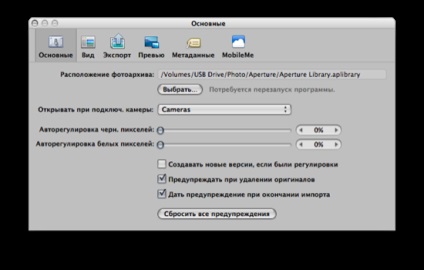
Основни настройки ви позволяват да определите местата за съхранение на библиотеката, поведението на програмата, когато е свързан с компютър фотоапарат и няколко други параметри. Ще разгледам само един "създаване на нови версии, когато корекциите са" ... Когато има отметка в програмата ще създаде всеки път, когато има нова версия на изображението, при изпълнение на някое от неговото поправяне.
Използвайте тази функция, или не, за да се вземе решение, той се е отхвърлил поради прекомерното размножаване на версии и, като следствие, увеличаване на размера на библиотеката. Както отдавна е известно, Бленда извършва безразрушителен редакция, в която всички промени и настройки специфични изображения се съхраняват като метаданни във файла и се превръща само при износа. Отделните модули по време на работа ви автоматично да създават версии и да ги комбинират в една купчина с оригиналното изображение, така че страхът фатално повреди на снимката не е необходимо, което прави, за мен лично, възпроизвеждането версии без значение.

Tab "Preview" определя, в какво качество и на размера на миниатюрите ще се генерира, когато импортирате нови изображения в библиотеката. Тук също, всичко е доста очевидно.

Настройките се правят, изображенията се внасят, и това е най-накрая време да разберете какво може да предложи днес на диафрагмата по отношение на работата със снимки. И това може да предложи много, о, колко ... Да започнем с факта, че тя е достатъчно мощен RAW-конвертор, който "разбира" почти всички RAW формати, които се използват в съвременните камери. И основните характеристики на програмата по отношение на обработката на изображения се проявява при работа с RAW, което го прави много сериозно, "дърпане" не е добра картината, настройките на цветовете, баланс на бялото, скорост на затвора, компенсация бленда и много повече опции.
Всички същото важи и когато се работи с JPEG, корекция за факта, че все още JPEG компресия на изображението, възможност за нейното усъвършенстване до голяма степен е ограничена от формата. Аз ще кажа обаче, че самият той, внос стари снимки, които бе направил пред камера с възможност да стреля в RAW, да ги коригира в доста широк диапазон, а не някакви проблеми с това. Заключение: Aperture със сигурност не е фотошоп, но основните функции работят с изображения е отлично (както се изисква в повечето случаи), но от трети страни плъгини разширяващи функционалността на моменти!
По-долу е снимка на формата на работния прозорец с вече внесени изображения:
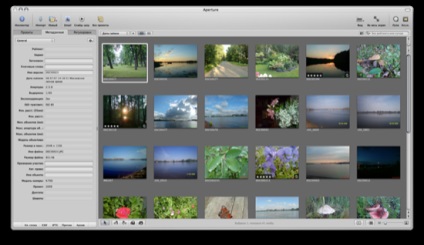
за корекция на изображението операция може да бъде извършена, както в един прозорец с двойно кликване върху желаното изображение, което се вижда на skinshote по-горе, и в режим на цял екран, за да влезете в които можете да използвате бутона в лентата с инструменти в горния десен ъгъл на прозореца, и натискане на бутона F на клавиатурата.
Тук трябва да се отбележи, че блендата не разбира руски език и искате да превключите на английски размесването от CMD + бар пространство, за да използвате клавиатурата. Това важи само за shotkatam! заглавия на проекта, албуми, имена на файлове, както и езика на интерфейса може и да са руски :) Вижте програми в режим на цял екран с инспектора:
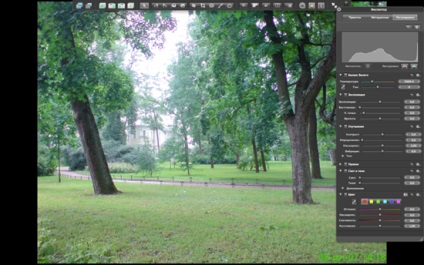
Режим на цял екран е най-удобно да се работи с по-голям, за неговите цветове, както и липсата на излишни елементи от интерфейса ви позволява да работите по-ефективно и продуктивно. По подразбиране, когато използвате режим на цял екран, всички менюта и панели са скрити. За да се активира менюто високо ниво на обслужване просто преместете показалеца на мишката в горния край на екрана. И след като си вид, изберете желания инструмент. Възможностите за избор са показани на скрийншота по-долу, а може би и не се нуждаят от допълнително обяснение от гледна точка на нейната очевидност.
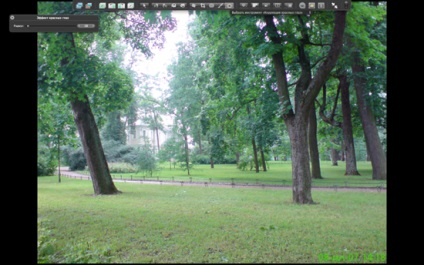

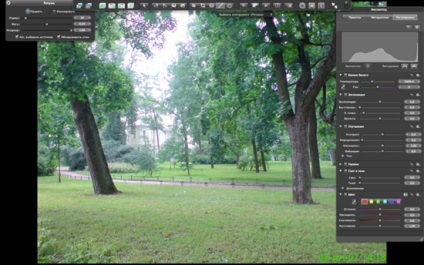
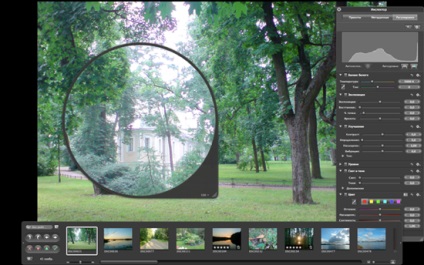
На последната снимка на екрана се вижда много полезен инструмент "Обектив", който позволява да се увеличи локално областта на изображението до желания размер, което е много полезно да се оцени качеството на извършената работа или на отделни елементи от изображението.
Това е всичко. Утре ще ви разкажа за една приставка и възможността за създаване на книги.
Свързани статии
